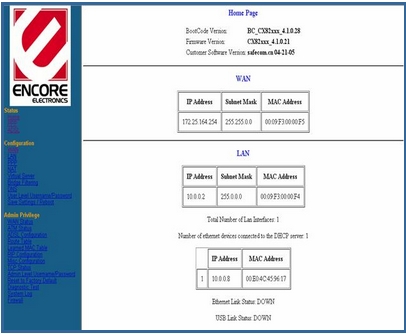Pag-usab sa access point gamit ang buton nga Pag-reset
Pagpadayon ug hupti ang Reset buton sa imong access point alang 30 segundo Sa higayon nga ma-reset ang point access, paghimo usa ka siklo sa kuryente. Tangtanga ang kuryente sa access point ug paghulat 30 segundo dayon i-plug kini balik. Paghulat alang sa mga suga sa access point nga makita nga solid.
PAHINUMDOM: Siguruha nga i-press ug ipadayon ang Reset buton nga husto Ang mga suga sa access point kinahanglan magpangidlap samtang imong gikuptan ang buton nga Pag-usab. Hinumdomi ang karon nga mga setting sa aparato sa wala pa mag-reset.
MAHINUNGDANON: Ang lokasyon sa buton nga Pag-reset mahimo nga magkalainlain depende sa aparato nga imong gigamit. Pag-refer sa dokumentasyon sa imong access point alang sa ensakto nga lokasyon sa buton nga I-reset sa imong aparato.
Aron ma-reset ang access point gamit ang panid sa pag-setup nga nakabase sa web, sunda ang mga lakang sa ubus:
Pag-usab sa access point gamit ang panid sa pag-setup nga nakabase sa web
Lakang 1:
Ablihi ang panid sa pag-setup nga nakabase sa web sa access point.
Lakang 2:
I-klik ang Administration tab ug i-klik ang Mga Default sa Pabrika sub-tab.
Lakang 3:
I-klik Ibalik ang Tanan nga mga setting. Mapahibalo ka sa pag-uswag sa pag-usab.
PAHINUMDOM: Ang pila ka mga modelo mahimong ipakita ang Ibalik ang Mga default sa Pabrika button imbes
Sa higayon nga ma-reset ang access point, paghimo og usa ka motorsiklo. Tangtanga ang kuryente sa access point ug paghulat 30 segundo dayon i-plug kini balik. Paghulat alang sa mga suga sa access point nga makita nga solid.